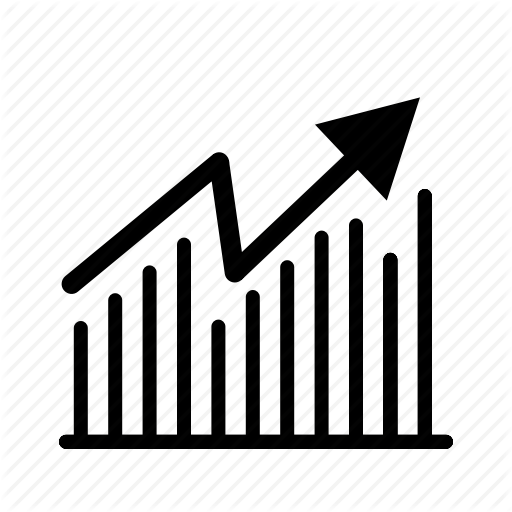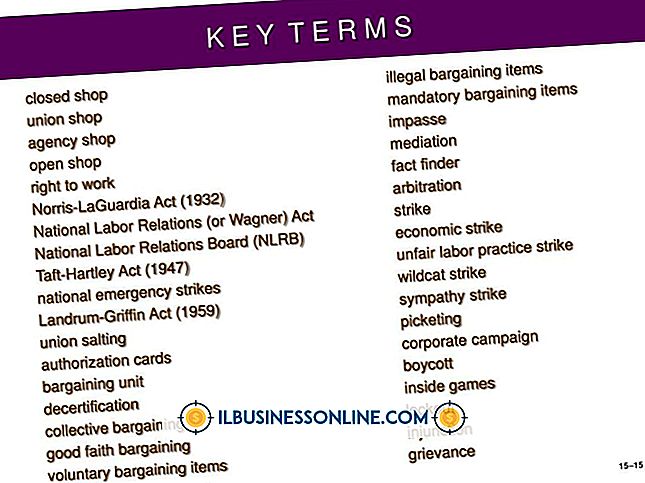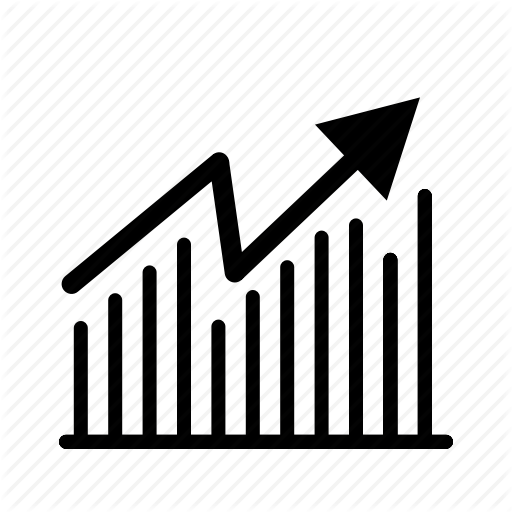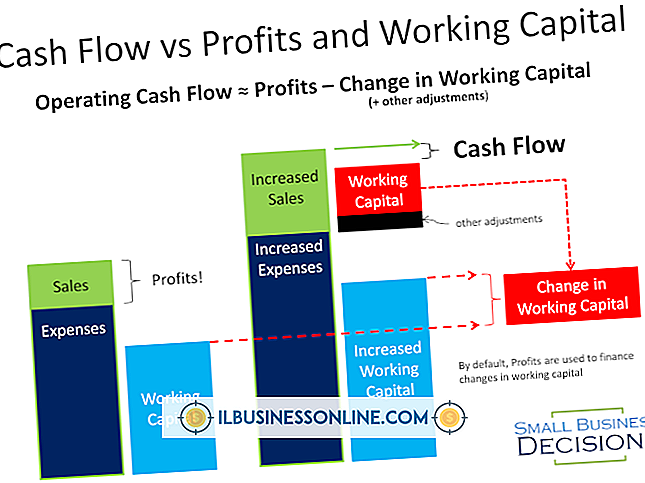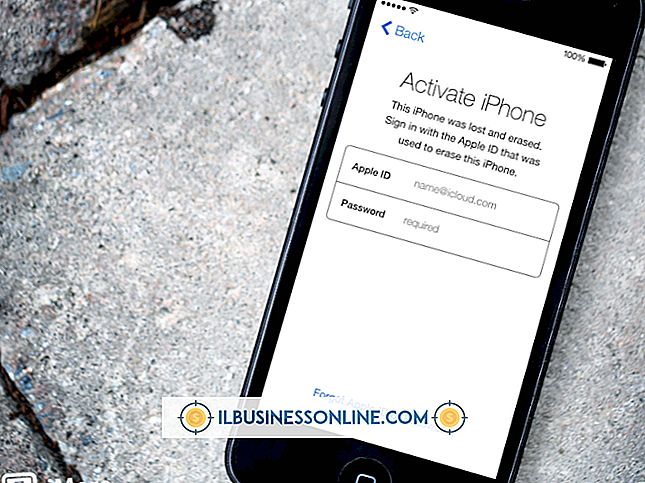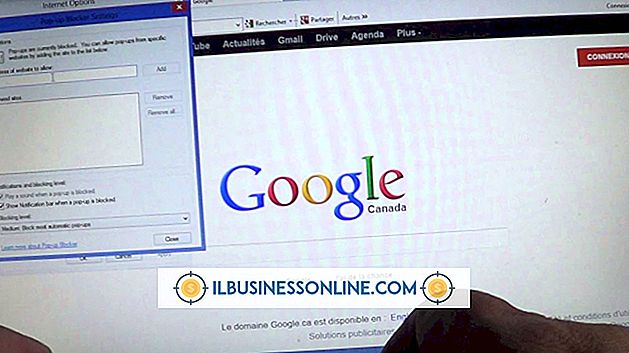Så här formaterar du SSD på en MacBook

En Solid State Drive används främst på bärbara datorer och andra lätta enheter, eftersom dess kompakta storlek är tillräcklig för sådana bärbara hårdvaruenheter. Liksom konventionella hårddiskar erbjuder Solid State Drives olika storlekar och anpassningsfunktioner. Till följd av att din MacBook består av SSD-baserat lagring kan du formatera det med hjälp av systemets huvuddiskhanteringsalternativ.
1.
Klicka på ikonen "Finder", som listas mot nedre vänstra delen av skärmen som standard.
2.
Klicka på kategorin "Program" från alternativen till vänster.
3.
Klicka på alternativet "Verktyg" från den tillgängliga listan som visas, följt av "Diskverktyg".
4.
Tillåt att systemet laddar listan över hårddiskar som är tillgängliga. Klicka på SSD-enheten ifråga från den vänstra rutan, som beskriver sin totala kapacitet och volymmärkning för identifieringsändamål.
5.
Gå till fliken "Radera" som visas på nästa skärm.
6.
Klicka på rullgardinsmenyn "Volymformat" och ange ett filsystem, som standard OS X Extended Journaled eller FAT-formatet, vilket är Windows OS-kompatibelt.
7.
Tilldela en volymetikett i fältet "Namn" för att identifiera lagringsenheten. Alternativt klickar du på knappen "Säkerhetsalternativ" för att tillämpa säkerhetsnivån där den existerande diskens data kommer att raderas. Om så är fallet klickar du på lämplig radioknapp från alternativen Säker radering som visas och klickar sedan på "OK".
8.
Klicka på "Radera" -knappen, följt av "Radera" igen i den efterföljande bekräftelsedialogen. När det är klart visas fönstret Disk Utility SSD-enheten under den nya etiketten mot den vänstra rutan.